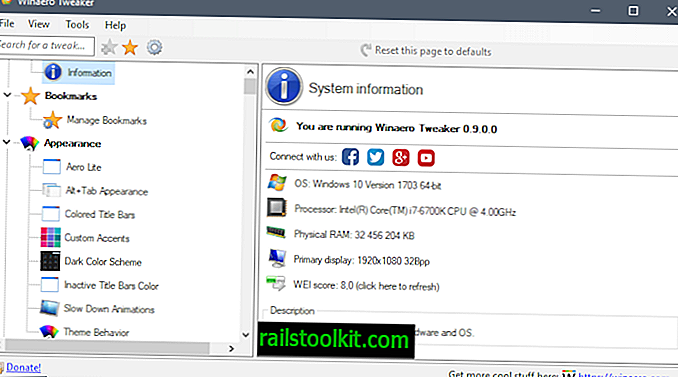Operacijski sistem Windows ima na voljo možnosti za zagon datotek ali programov po meri ob zagonu.
Po eni strani je to dobro, saj uporabnikom operacijskega sistema omogoča izbiro programov, ki jih želijo začeti z operacijskim sistemom Windows. Potreben je tudi za nekatere programe, na primer varnostno programsko opremo, saj je običajno, da se ti programi zaženejo čim prej.
Je pa tudi velika nadloga, saj se programom lahko dodajo programi med zagonom ali celo ob zagonu.
Ker uporabnik pogosto ne sporoča pravilno, lahko sistem zakasni le zagon, ampak pomeni, da se programi, ki morda ne bodo potrebni ves čas, izvajajo ves čas.
Lokacije samodejnega zagona sistema Windows

Čeprav lahko za upravljanje vseh zagonskih lokacij uporabljate program, kot so odlični Autorunsi, boste včasih morda potrebovali neposreden dostop do njih, na primer, ko želite zagonu dodati lasten program.
Uporabnike lahko prvič preplavi veliko število mest samodejnega zagona - kot mape na pogonu in v registru Windows - in morda bo trajalo dolgo časa, da kotirate seznam, ko ga prvič odprete.
Del tega, zakaj je sistem precej zapleten, je dejstvo, da Windows vzdržuje vnose za samodejni zagon za posamezne uporabnike in vse uporabnike v sistemu, če je uporabljena 64-bitna različica sistema Windows, pa še ena ekskluzivna za 64-bitne različice.
Lokacije samodejnega zagona sistema Windows se lahko večinoma razdelijo v mape treh skupin, registra in redne naloge, čeprav lahko uporabite tudi skupinsko politiko za dodajanje programov za samodejni zagon v sistem (ki se odražajo v registru sistema Windows).
Lokacije samodejnega zagona sistema Windows: Mape

Naslednje lokacije so idealne, ko gre za dodajanje programov po meri v samodejni zagon. Prav tako je precej enostavno odstraniti program in bližnjice iz teh map samodejnega zagona.
Da bi olajšali stvari, je Microsoft za mape dodal ključne besede, s pomočjo katerih jih lahko hitro odprete. Lokacije / ključne besede odprejo isto mapo.
Samodejni zagon trenutnega uporabnika
- lupina: zagon
- % appdata% \ Microsoft \ Windows \ Start meni \ Programi \ Zagon
- C: \ Uporabniki \ USERNAME \ AppData \ Gostovanje \ Microsoft \ Windows \ Start meni \ Programi \ Zagon
Samodejni zagon mape vseh uporabnikov
- lupina: pogost zagon
- % programski podatki% \ Microsoft \ Windows \ Start meni \ Programi \ Zagon
- C: \ ProgramData \ Microsoft \ Windows \ Start Menu \ Programs \ StartUp
Lokacije samodejnega zagona sistema Windows: Register

Večina lokacij samodejnega zagona najdemo v registru sistema Windows. Verjetno veste, kako naložiti urejevalnik registra, če pa tega ne storite, je opisano tako:
- Tapnite tipko Windows, vnesite regedit.exe in pritisnite Enter.
- Potrdite poziv UAC, ki je prikazan.
Zaženi tipke (posamezni uporabnik)
- HKCU \ SOFTWARE \ Microsoft \ Windows \ CurrentVersion \ Run
- HKCU \ SOFTWARE \ Wow6432Node \ Microsoft \ Windows \ CurrentVersion \ Run (samo v 64-bitnih sistemih)
- HKCU \ Software \ Microsoft \ Windows NT \ CurrentVersion \ Windows \ Run
- HKCU \ Software \ Microsoft \ Windows \ CurrentVersion \ RunOnce (program / ukaz zažene samo enkrat, počisti ga takoj, ko se zažene)
- HKCU \ Software \ Microsoft \ Windows \ CurrentVersion \ RunOnceEx (program / ukaz zažene samo enkrat, počisti ga takoj, ko se izvedba zaključi)
- HKCU \ Software \ Microsoft \ Windows \ CurrentVersion \ RunServices
- HKCU \ Software \ Microsoft \ Windows \ CurrentVersion \ RunServicesOnce
Zaženi tipke (stroj, vsi uporabniki)
- HKLM \ SOFTWARE \ Microsoft \ Windows \ CurrentVersion \ Run
- HKLM \ SOFTWARE \ Wow6432Node \ Microsoft \ Windows \ CurrentVersion \ Run (samo v 64-bitnih sistemih)
- HKLM \ Software \ Microsoft \ Windows \ CurrentVersion \ RunOnce (program / ukaz zažene samo enkrat, počisti ga takoj, ko se zažene)
- HKLM \ Software \ Microsoft \ Windows \ CurrentVersion \ RunOnceEx (program / ukaz zažene samo enkrat, počisti ga takoj, ko se izvedba zaključi)
- HKLM \ Sistem \ CurrentControlSet \ Storitve
- HKLM \ Software \ Microsoft \ Windows \ CurrentVersion \ RunServices
- HKLM \ Software \ Microsoft \ Windows \ CurrentVersion \ RunServicesOnce
Druge tipke za samodejni zagon
Active Setup je zasnovan tako, da med prijavo enkrat izvaja uporabnike.
- HKLM \ SOFTWARE \ Microsoft \ Active Setup \ Nameščene komponente
- HKLM \ SOFTWARE \ Wow6432Node \ Microsoft \ Active Setup \ Installed Components
Nedokumentirana funkcija samodejnega zagona.
- HKLM \ SOFTWARE \ Microsoft \ Windows \ CurrentVersion \ Explorer \ SharedTaskScheduler
- HKLM \ SOFTWARE \ Wow6432Node \ Microsoft \ Windows \ CurrentVersion \ Explorer \ SharedTaskScheduler
Orodja za samodejni zagon z lupino, npr. Predmeti, prikazani ob desnem kliku datotek ali map.
- HKLM \ SOFTWARE \ Microsoft \ Windows \ CurrentVersion \ Explorer \ ShellServiceObjects
- HKLM \ SOFTWARE \ Wow6432Node \ Microsoft \ Windows \ CurrentVersion \ Explorer \ ShellServiceObjects
- HKLM \ SOFTWARE \ Microsoft \ Windows \ CurrentVersion \ ShellServiceObjectDelayLoad
- HKLM \ SOFTWARE \ Wow6432Node \ Microsoft \ Windows \ CurrentVersion \ ShellServiceObjectDelayLoad
- HKCU \ Programska oprema \ Razredi \ * \ ShellEx \ ContextMenuHandlers
- HKLM \ Software \ Wow6432Node \ Class \ * \ ShellEx \ ContextMenuHandlers
- HKCU \ Programska oprema \ Razredi \ Drive \ ShellEx \ ContextMenuHandlers
- HKLM \ Software \ Wow6432Node \ Classlasses \ Drive \ ShellEx \ ContextMenuHandlers
- HKLM \ Programska oprema \ Razredi \ * \ ShellEx \ PropertySheetHandlers
- HKLM \ Software \ Wow6432Node \ Class \ * \ ShellEx \ PropertySheetHandlers
- HKCU \ Programska oprema \ Razredi \ Imenik \ ShellEx \ ContextMenuHandlers
- HKLM \ Programska oprema \ Razredi \ Imenik \ ShellEx \ ContextMenuHandlers
- HKLM \ Software \ Wow6432Node \ Class \ Imenik \ ShellEx \ ContextMenuHandlers
- HKCU \ Programska oprema \ Razredi \ Imenik \ Shellex \ DragDropHandlers
- HKLM \ Programska oprema \ Razredi \ Imenik \ Shellex \ DragDropHandlers
- HKLM \ Software \ Wow6432Node \ Class \ Imenik \ Shellex \ DragDropHandlers
- HKLM \ Programska oprema \ Razredi \ Imenik \ Shellex \ CopyHookHandlers
- HKCU \ Programska oprema \ Razredi \ Imenik \ Ozadje \ ShellEx \ ContextMenuHandlers
- HKLM \ Programska oprema \ Razredi \ Imenik \ Ozadje \ ShellEx \ ContextMenuHandlers
- HKLM \ Software \ Wow6432Node \ Class \ Imenik \ Ozadje \ ShellEx \ ContextMenuHandlers
- HKLM \ Programska oprema \ Razredi \ Mapa \ ShellEx \ ContextMenuHandlers
- HKLM \ Software \ Wow6432Node \ Classes \ Folder \ ShellEx \ ContextMenuHandlers
- HKLM \ Programska oprema \ Razredi \ Mapa \ ShellEx \ DragDropHandlers
- HKLM \ Programska oprema \ Wow6432Node \ Razredi \ Mapa \ ShellEx \ DragDropHandlers
- HKLM \ Software \ Microsoft \ Windows \ CurrentVersion \ Explorer \ ShellIconOverlayIdentifiers
- HKLM \ Software \ Wow6432Node \ Microsoft \ Windows \ CurrentVersion \ Explorer \ ShellIconOverlayIdentifiers
Naslednji ključi določajo gonilnike, ki se med zagonom naložijo.
- Gonilniki HKLM \ SOFTWARE \ Microsoft \ Windows NT \ CurrentVersion \ Font
- HKLM \ Software \ Microsoft \ Windows NT \ CurrentVersion \ Drivers32
- HKLM \ Software \ Wow6432Node \ Microsoft \ Windows NT \ CurrentVersion \ Drivers32
Tipke Misc Startup
- HKLM \ Programska oprema \ Razredi \ Filter
- HKLM \ Programska oprema \ Razredi \ CLSID \ {083863F1-70DE-11d0-BD40-00A0C911CE86} \ Instance
- HKLM \ Software \ Wow6432Node \ Classlasses \ CLSID \ {083863F1-70DE-11d0-BD40-00A0C911CE86} \ Instance
- HKLM \ Programska oprema \ Razredi \ CLSID \ {7ED96837-96F0-4812-B211-F13C24117ED3} \ Instance
- HKLM \ Software \ Wow6432Node \ Classlasses \ CLSID \ {7ED96837-96F0-4812-B211-F13C24117ED3} \ Instance
- KLM \ System \ CurrentControlSet \ Control \ Session Manager \ KknownDlls
- HKCU \ Nadzorna plošča \ Desktop \ Scrnsave.exe
- HKLM \ Sistem \ CurrentControlSet \ Storitve \ WinSock2 \ Parametri \ Protokol_Catalog9 \ Katalog_Entries
- HKLM \ Sistem \ CurrentControlSet \ Storitve \ WinSock2 \ Parametri \ Protokol_Catalog9 \ Katalog_Entries64
Lokacije samodejnega zagona sistema Windows: pravilnik skupine

Urejevalnik skupinskih pravilnikov je na voljo samo v profesionalnih različicah sistema Windows, medtem ko so ključi registra, povezani s pravilniki, na voljo v vseh različicah.
- Tapnite tipko Windows, vnesite gpedit.msc in pritisnite Enter, da zaženete urejevalnik skupinskih pravilnikov.
Pomaknite se do naslednjih tipk s pomočjo drevesne strukture na levi, da preverite, spremenite, dodate ali odstranite vnose s pomočjo pravilnikov.
- Konfiguracija računalnika> Administrativne predloge> Sistem> Prijava> Zaženite te programe ob prijavi uporabnika
- Uporabniška konfiguracija> Administrativne predloge> Sistem> Prijava> Zaženite te programe ob prijavi uporabnika
Ustrezni ključi registra so:
- HKLM \ Software \ Microsoft \ Windows \ CurrentVersion \ Policies \ Explorer \ Run
- HKCU \ Software \ Microsoft \ Windows \ CurrentVersion \ Policies \ Explorer \ Run
Lokacije za samodejni zagon sistema Windows: Naloge

Lahko odprete Windows Task Scheduler za upravljanje nalog v operacijskem sistemu Windows:
- Tapnite tipko za Windows, vnesite Task Scheduler in pritisnite Enter.
Naloge lahko preverite tudi s programom Windows Explorer / File Explorer.
- C: \ Windows \ Opravila
- C: \ Windows \ System32 \ Naloge
Datoteke
Za zagon programov v zagonu Windows se lahko uporabijo naslednje datoteke:
- c: \ autoexec.bat
- c: \ config.sys
- c: \ windows \ winstart.bat
- c: \ windows \ wininit.ini
- c: \ windows \ dosstart.bat
- c: \ windows \ system.ini
- c: \ windows \ win.ini
- c: \ windows \ system \ autoexec.nt
- c: \ windows \ sistem \ config.nt
Viri
Naslednji viri vam nudijo dodatne informacije o posebnih ključih registra.
- Pojasnjena aktivna namestitev
- Registrski ključ aktivne nastavitve
- Bleeping Computer v samodejnem zagonu Windows
- Registriranje datotek za obdelavo datotek
- Proces zagona Windows 7
- Razumevanje in nadzor zagonskih aplikacij s pripomočkom za konfiguracijo sistema